Discuz论坛搭建详细过程,一看就懂
说明本实验再中进行,所使用的软件是VMwareWorkstationPro16;使用的是rhel-server-8.2-x86_64-dvd的镜像文件,搭建论坛的安装包为Discuz_X3.4_SC_UTF8.zip。
说明:本实验在虚拟机中进行,所使用的软件是VMware Workstation Pro16;
使用的是rhel-server-8.2-x86_64-dvd的镜像文件,搭建论坛的安装包为Discuz_X3.4_SC_UTF8.zip。
1.首先配置yum本地源
mkdir /media/cdrom
mount /dev/sr0 /media/cdrom
编辑yum的配置文件:
vim /etc/yum.repos.d/base.repo
打开之后,写入:
[BaseOS]
name=BaseOS
baseurl=file:///media/cdrom/BaseOS
enabled=1
gpgcheck=0
[Appstream]
name=AppStream
baseurl=file:///media/cdrom/AppStream
enabled=1
gpgcheck=0
在配置文件中写下下面这段代码,写完后记得保存并退出。
如果需要下次自动挂载的话,需打开:
vim /etc/fstab
写下:
/dev/sr0 /media/cdrom iso9660 defaults 0 02.安装HTTP服务
yum install httpd -y
启动httpd
systemctl start httpd
查看httpd的状态
systemctl status httpd3.关掉防火墙与sexlinux
systemctl stop firewalld.service
setenforce 0
查看防火墙状态:
systemctl status firewalld.service
查看sexlinux
getenforce由于防火墙是开着的,会阻止我们虚拟机与pc之间互相的访问,因此我们需要关闭防火墙。
selinux 有三种工作模式,分别是:
(1)enforcing:强制模式。违反 selinux 规则的行为将被阻止并记录到日志中。
(2)permissive:宽容模式。违反 selinux 规则的行为只会记录到日志中。一般为调试用。
(3)disabled:关闭 selinux。
selinux 工作模式可以在 /etc/selinux/config 中设定。
selinux 主要作用就是最大限度地减小系统中服务进程可访问的资源(最小权限原则)。
4.安装php
软件它是网页相关的软件,我们要动态访问网页。安装有关php的所有软件,使用命令:
yum install php* -y
5.安装数据库
一般默认都已经安装过了,不过没关系,我们可以再安装一下,使用命令:
yum install mariadb-db -y 它会提示我们已经安装过了。
启动服务,使用命令:
systemctl start mariadb.service数据库安好后,我们需要初始化数据库。论坛中的数据都被存放再数据库中,数据库可以简单的理解为一张EXCEL表格,对应的用户和密码等信息。
①安装数据库:使用命令:
mysql_secure_installation
②然后直接回车进入下一步,它会提示是否给进入数据库的root用户设置密码
③我们输入y或Y,回车后输入密码,两次密码一致进入下一步。
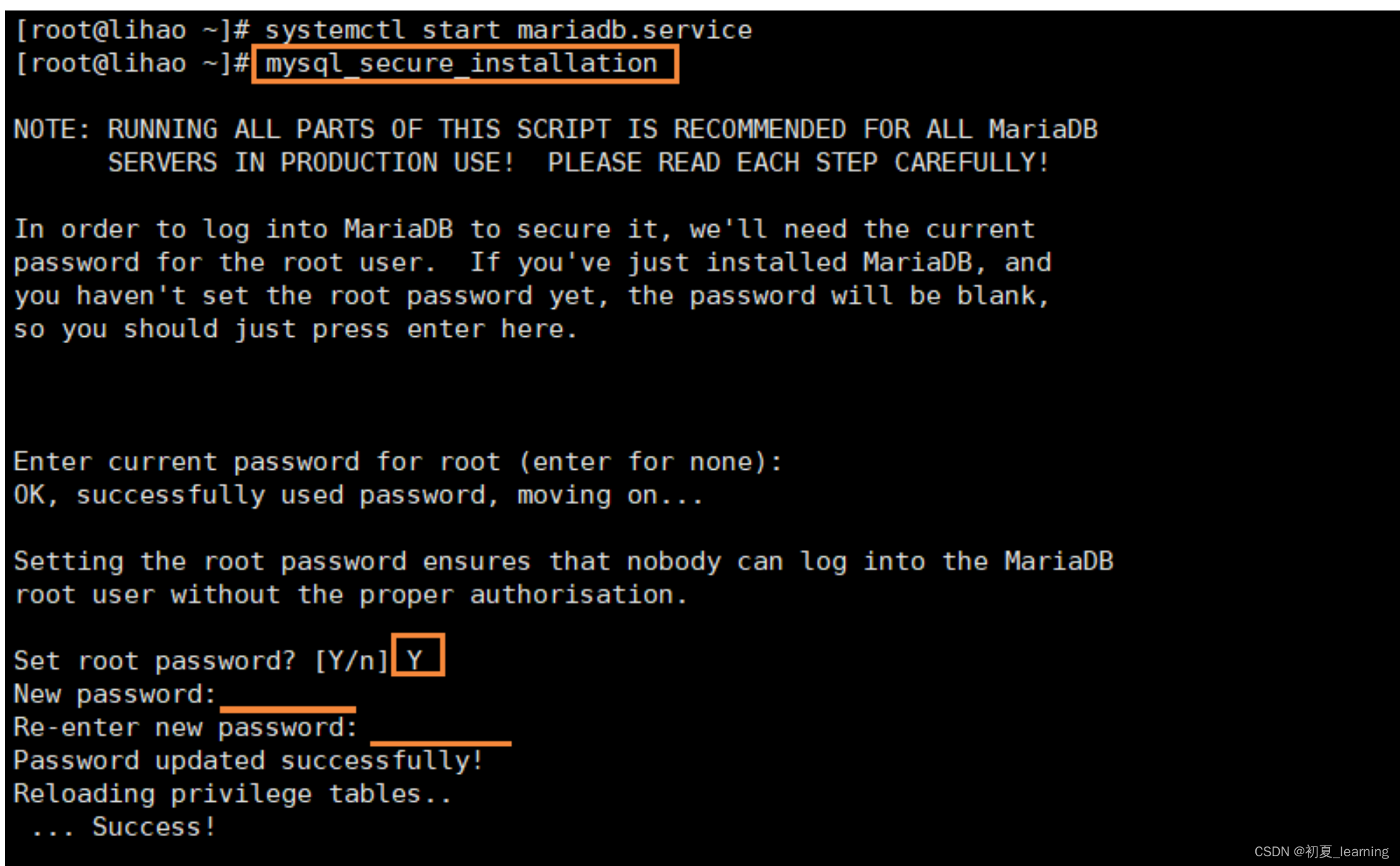
④询问:是否删除匿名(anonymous)用户?y 这个根据实际情况而定。由于我们这里是实验,直接y到下一步。
⑤询问:不允许(disallow)root用户远程登陆?y
⑥询问:移除数据测试数据库并访问它?y
⑦询问:现在重新加载权限表?y
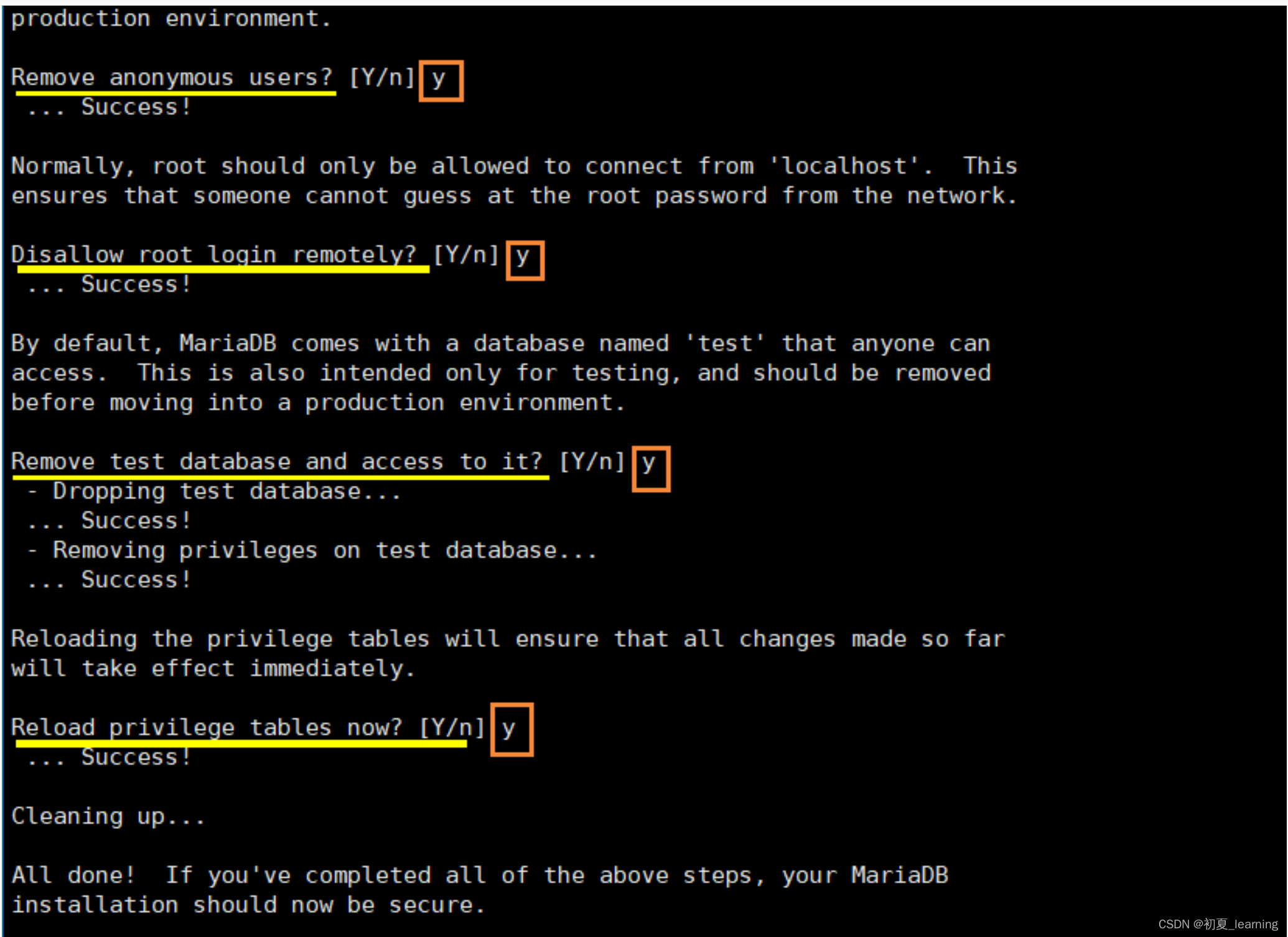
6.登录数据库
使用命令:
mysql -u root -p 回车 ,密码为进入数据库的密码。进入数据库后,我们可以使用数据库的命令简单的看一下:
show databases;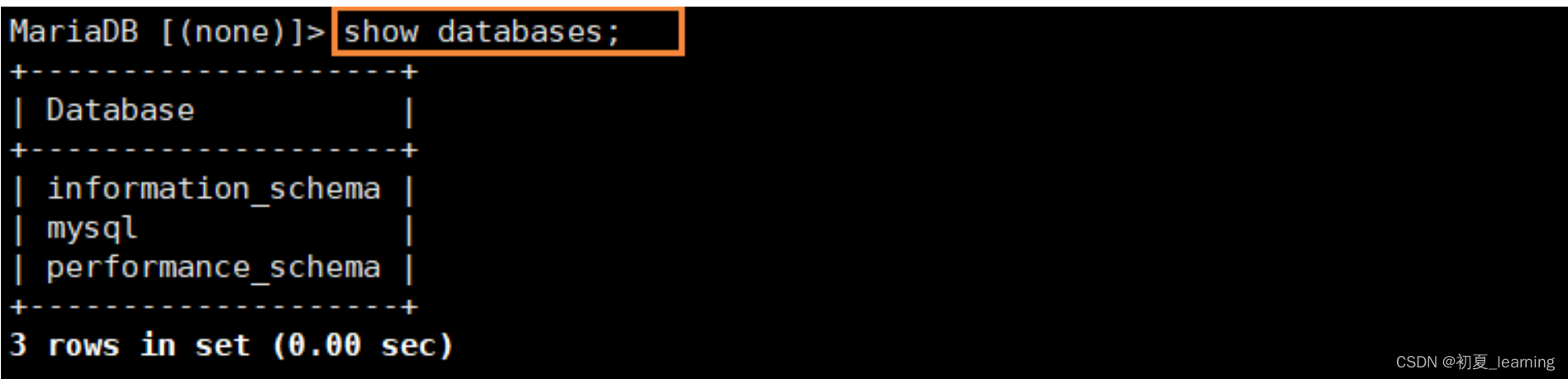
7.创建数据库
使用命令:
create dabase luntan; 创建完成后,我们在使用
show databases;检查一下,发现luntan的数据库已经成功创建。
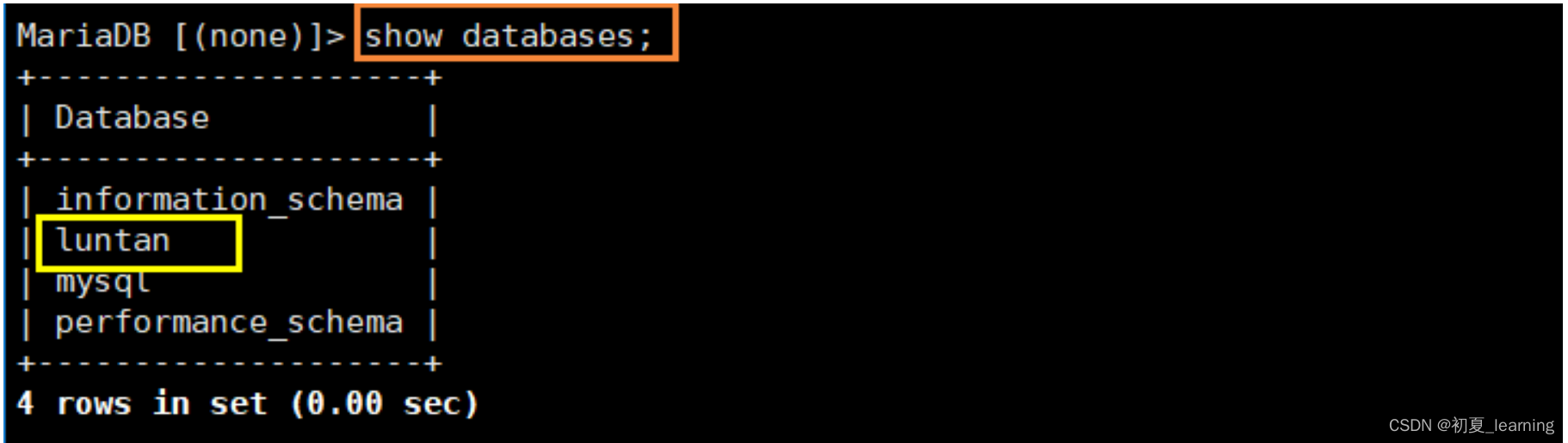
完成之后我们使用命令:quit 或者 exit 退出即可。
8.搭建论坛
首先,创建文件夹命令:
mkdir /www
之后切换目录进入:
cd /www需要将Discuz_X3.4_SC_UTF8.zip压包上传/www目录下
之后将上传的压缩文件解压
gunzip Discuz_X3.4_SC_UTF8_20220518.zip.gz
unzip Discuz_X3.4_SC_UTF8_20220518.zip
解压完之后,对http配置文件更改:
vim /etc/httpd/conf.d/vhosts.conf
写入:
<Directory /www>
AllowOverride none
require all granted
</Directory>
<Virtualhost /192.168.31.128>
DocumentRoot /www
ServerName 192.168.31.128
</Virtualhost>这里的192.168.31.128是根据自己的网卡信息填入,可以通过命令
ifconfig 或者 ip a查看自己的网卡信息。
之后重启HTTP服务
systemctl restart httpd这时候我们就可以去浏览器安装Discuz。
在浏览器输入网址
192.168.31.128/upload/install就会出来安装界面
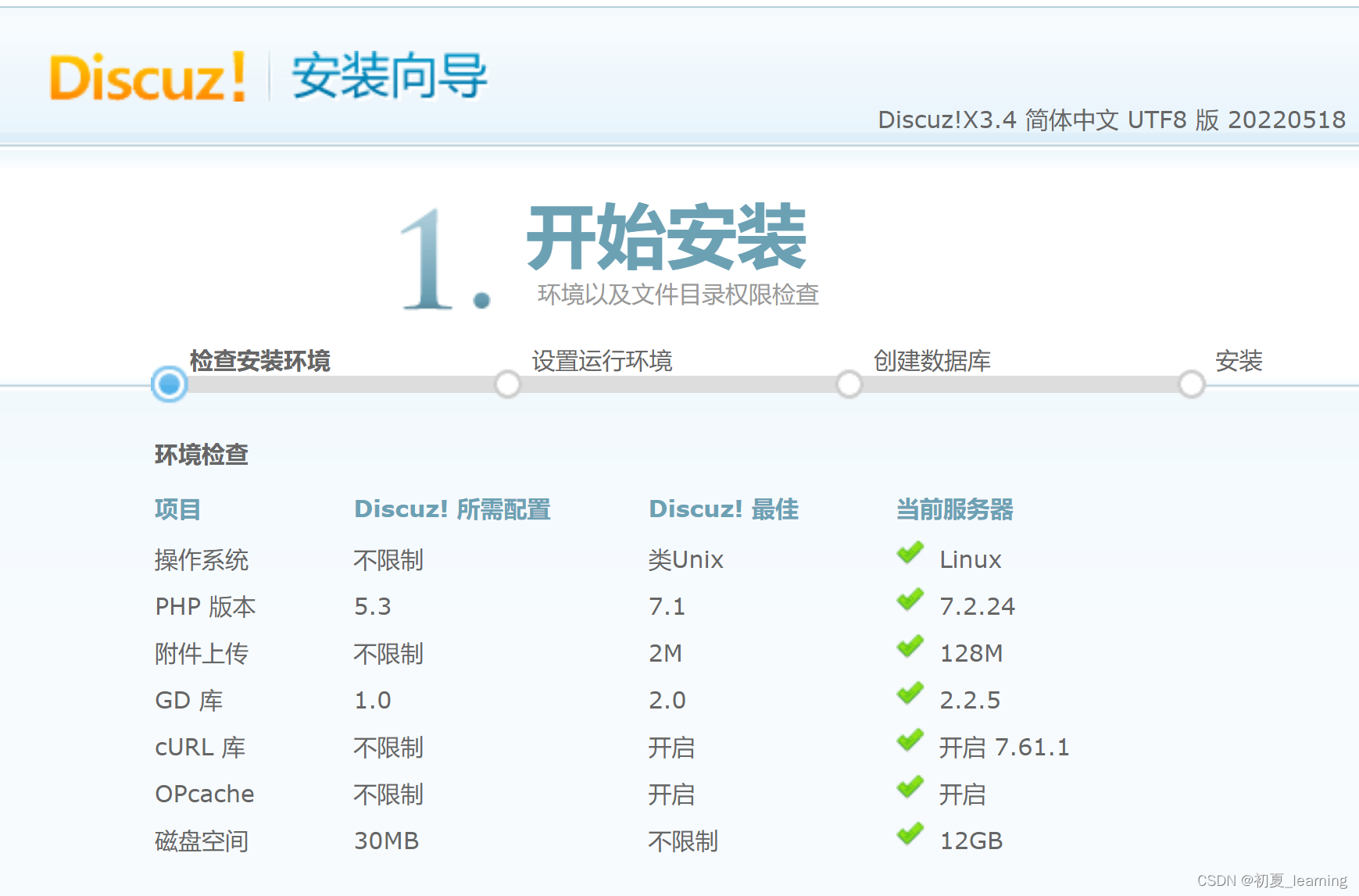
但是发现文件不可写,权限不够
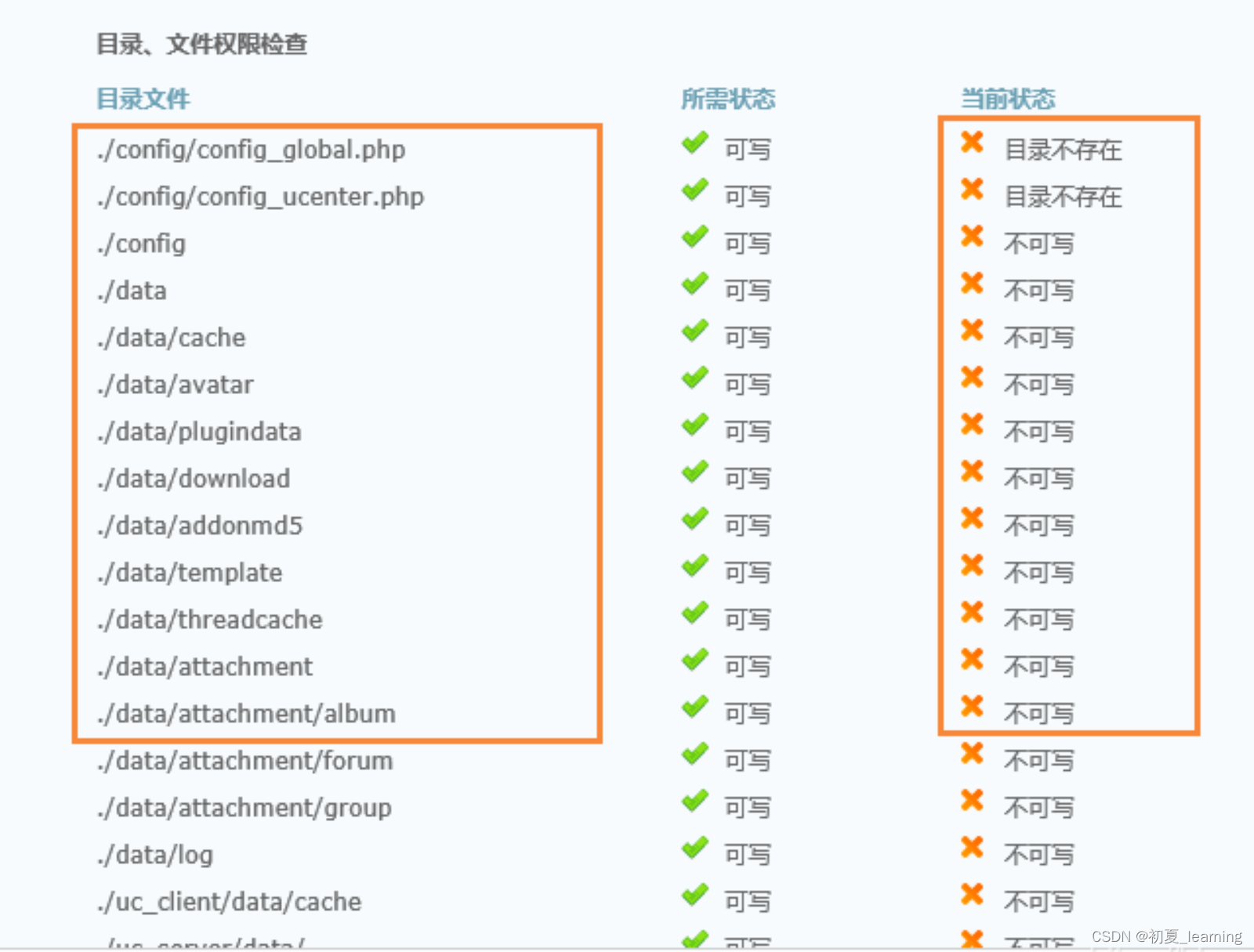
改权限使用命令:
chmod o+w config data uc_* -R
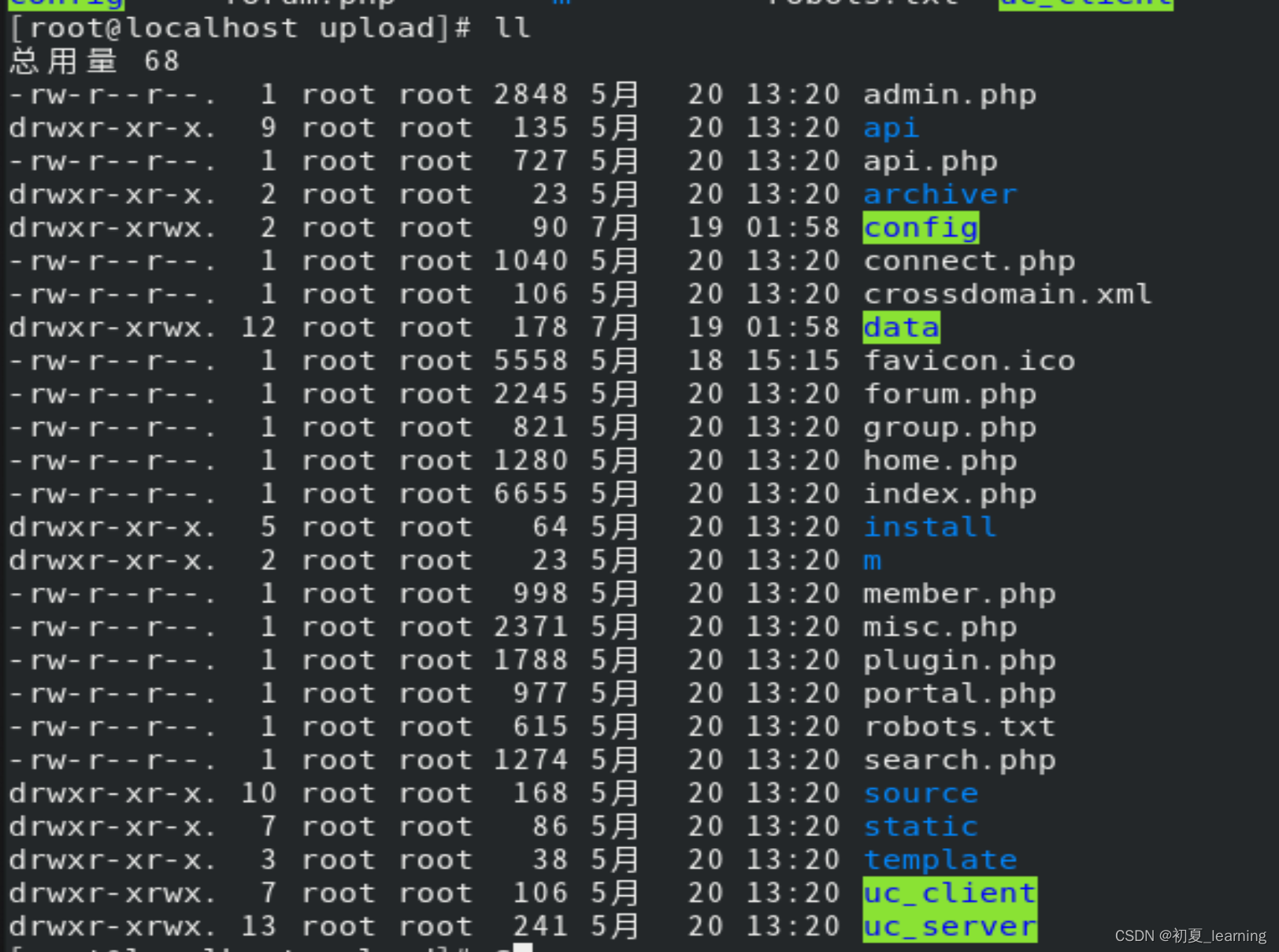
这时我们刷新一下浏览器就会发现正常了,刷新安装向导网页:发现所有状态为 可写 状态
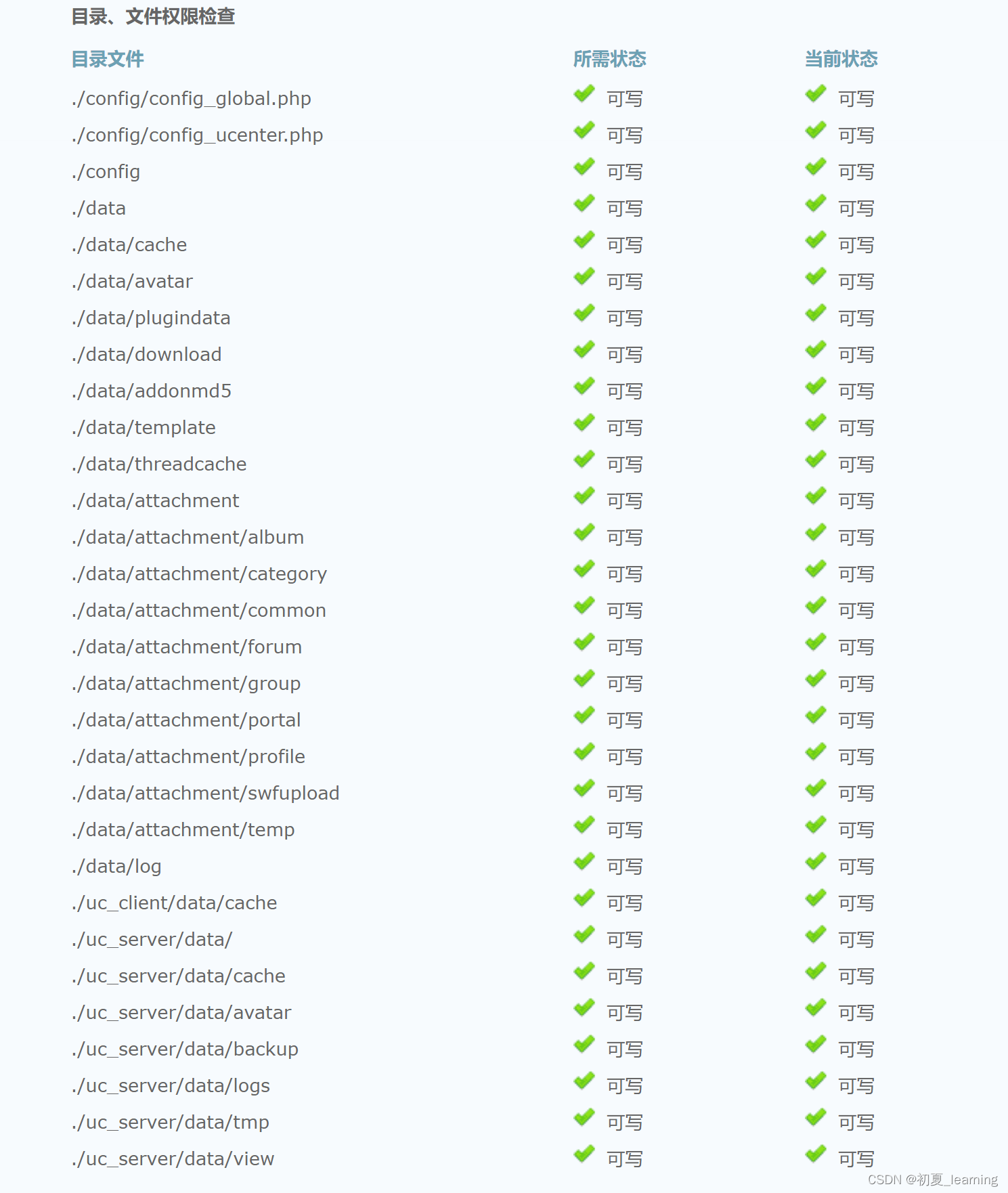
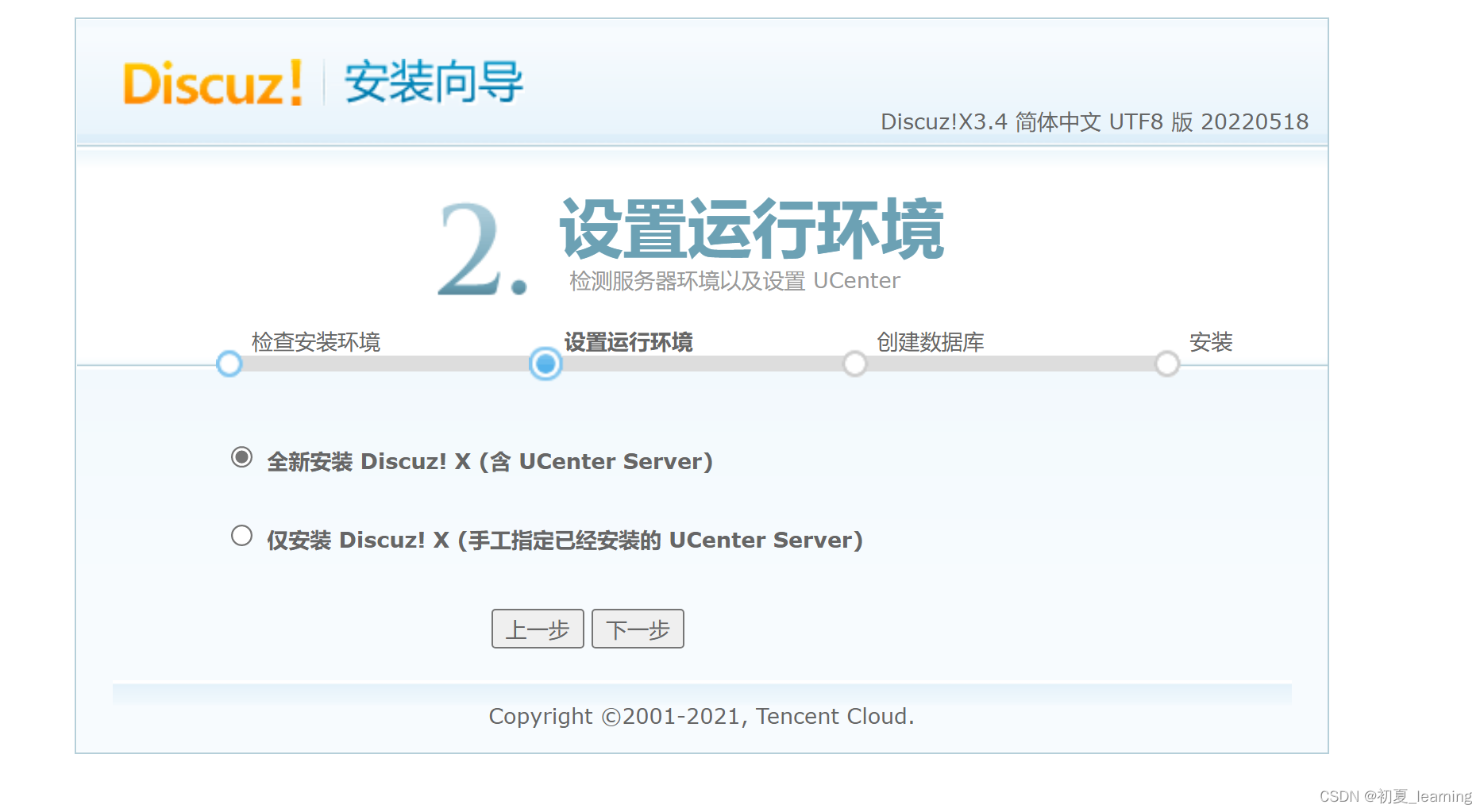
点下一步
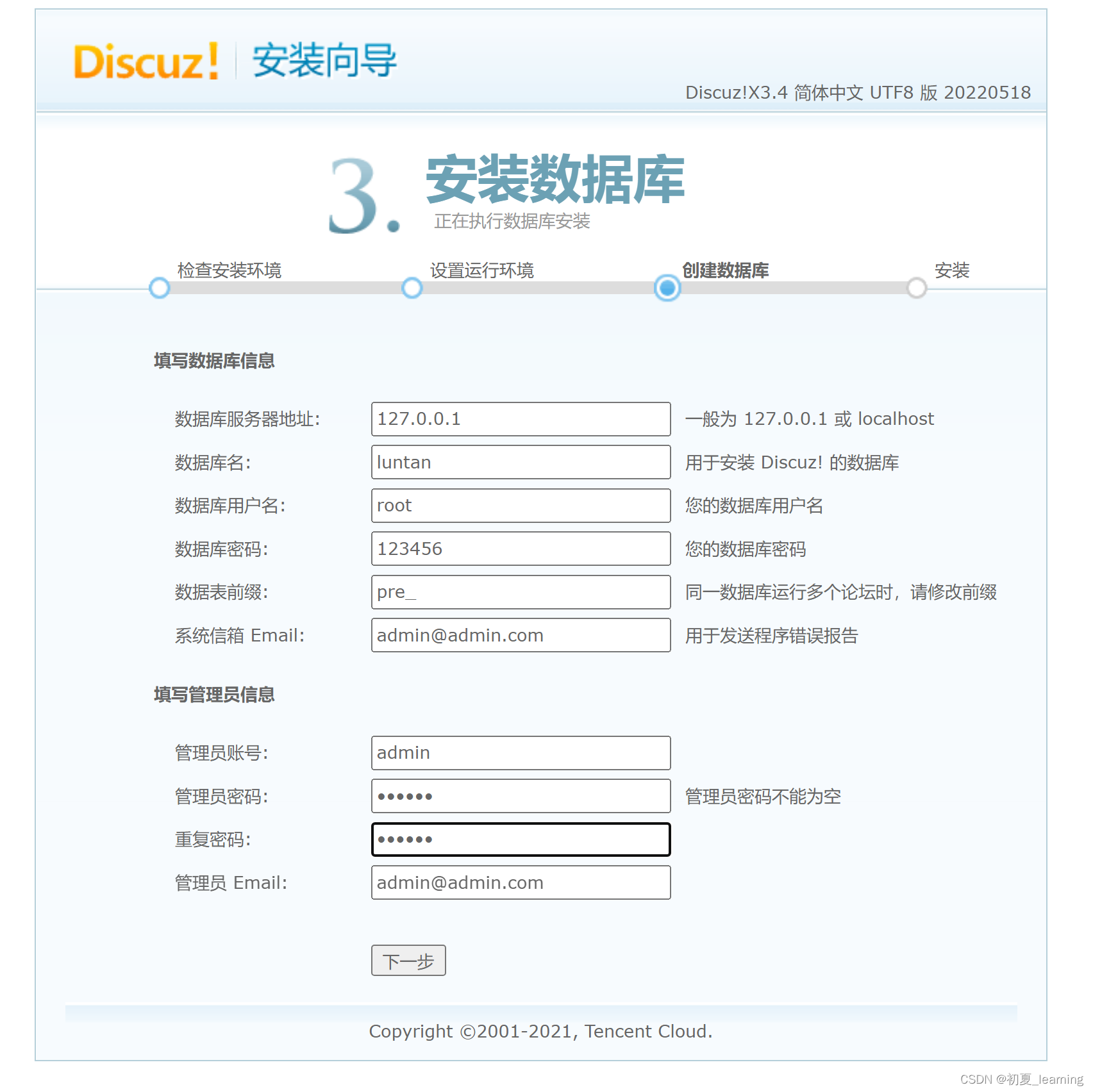 之后将我们之前创的数据库名填入,数据库用户名和密码。下一步
之后将我们之前创的数据库名填入,数据库用户名和密码。下一步
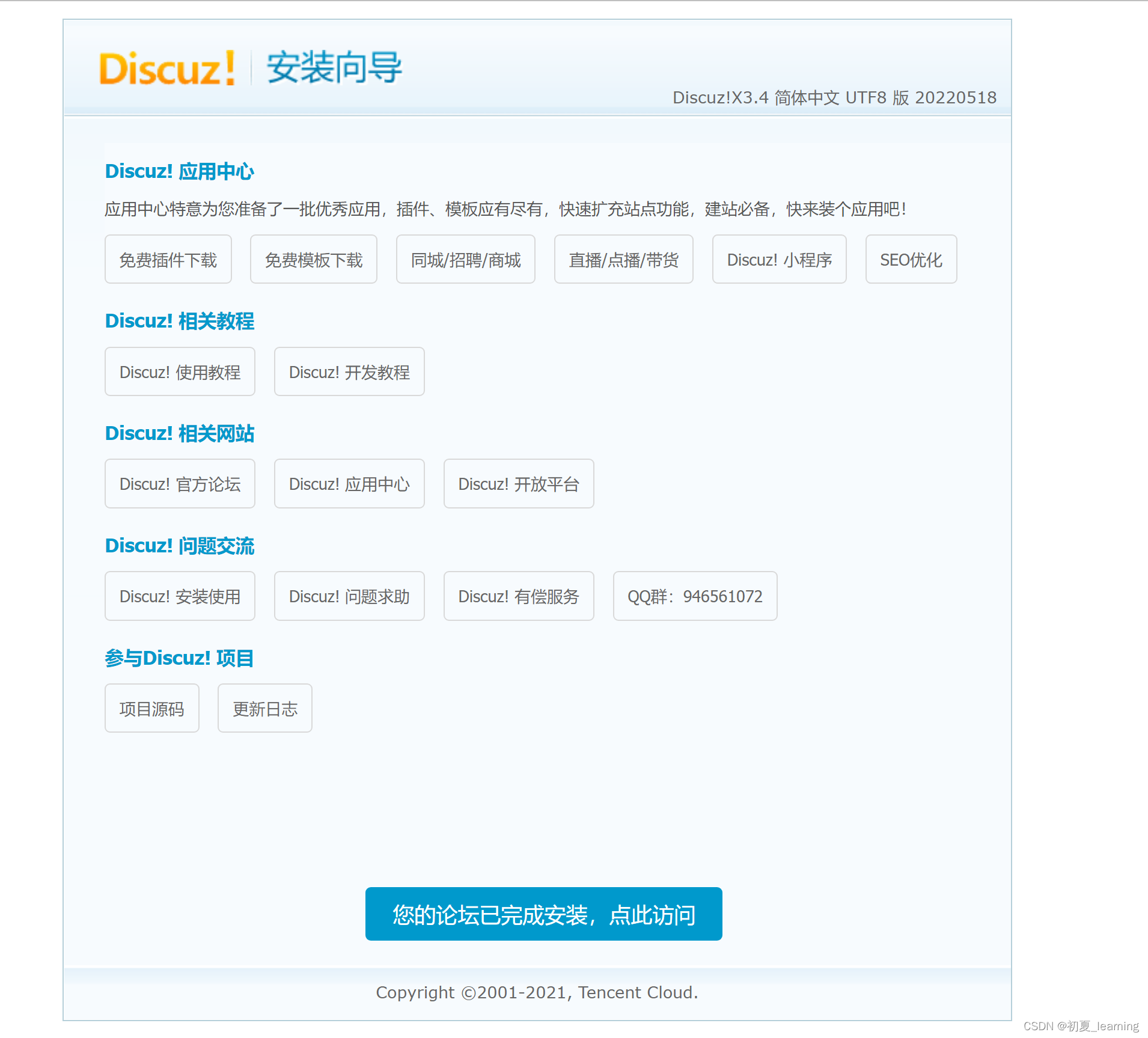
安装完成
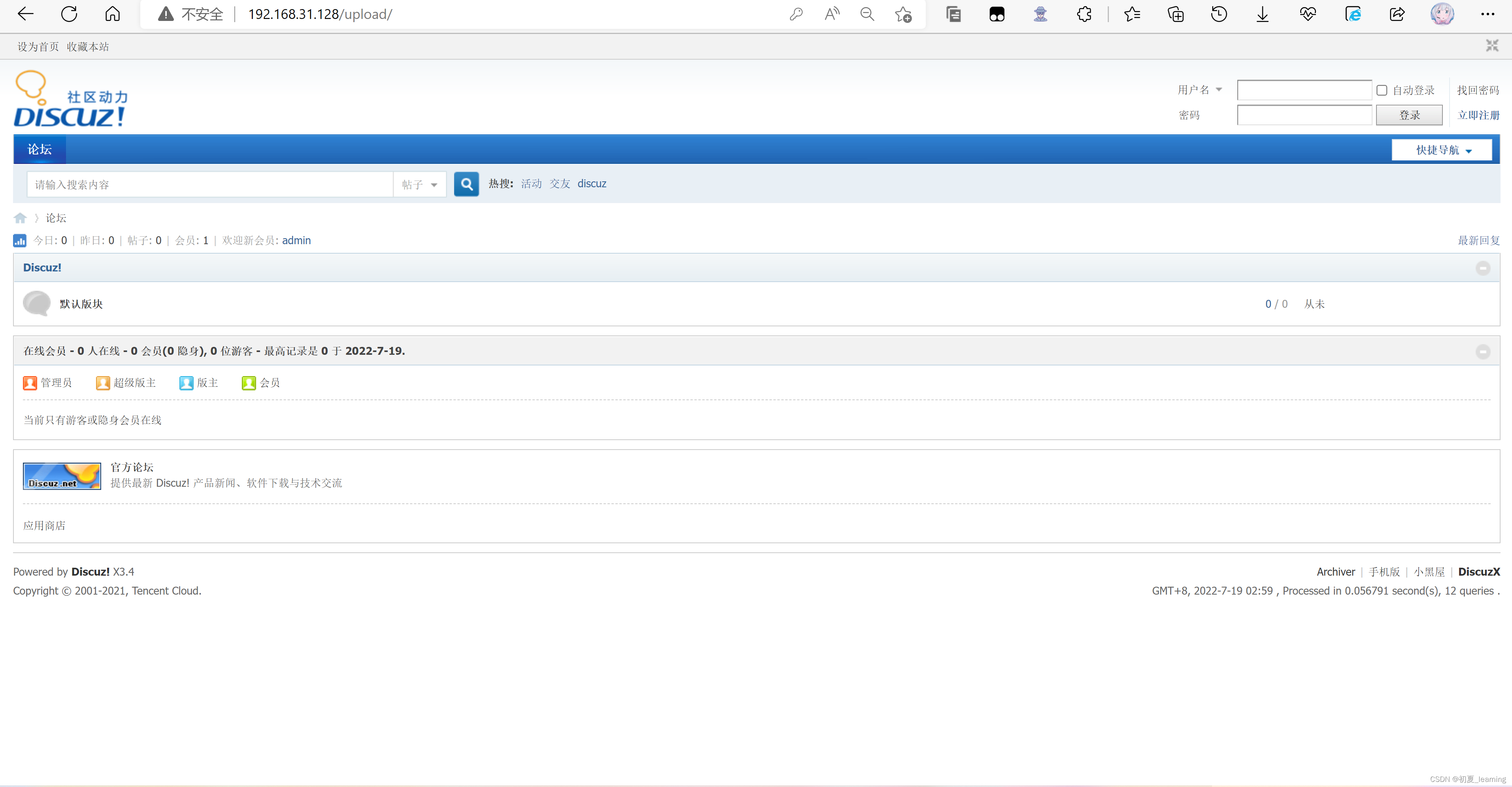
此时DISCUZ论坛已经完全搭建,我们可以在里面注册用户、登陆。
用户登录
:
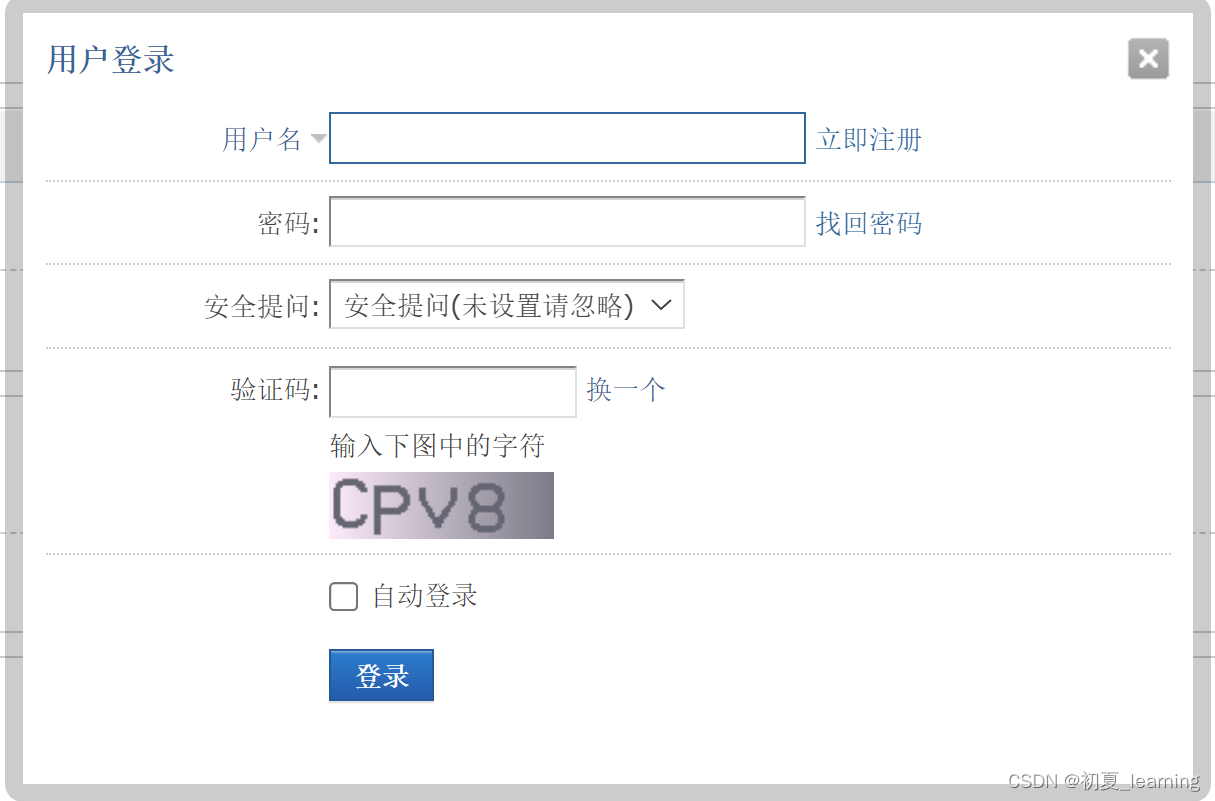
用户注册:
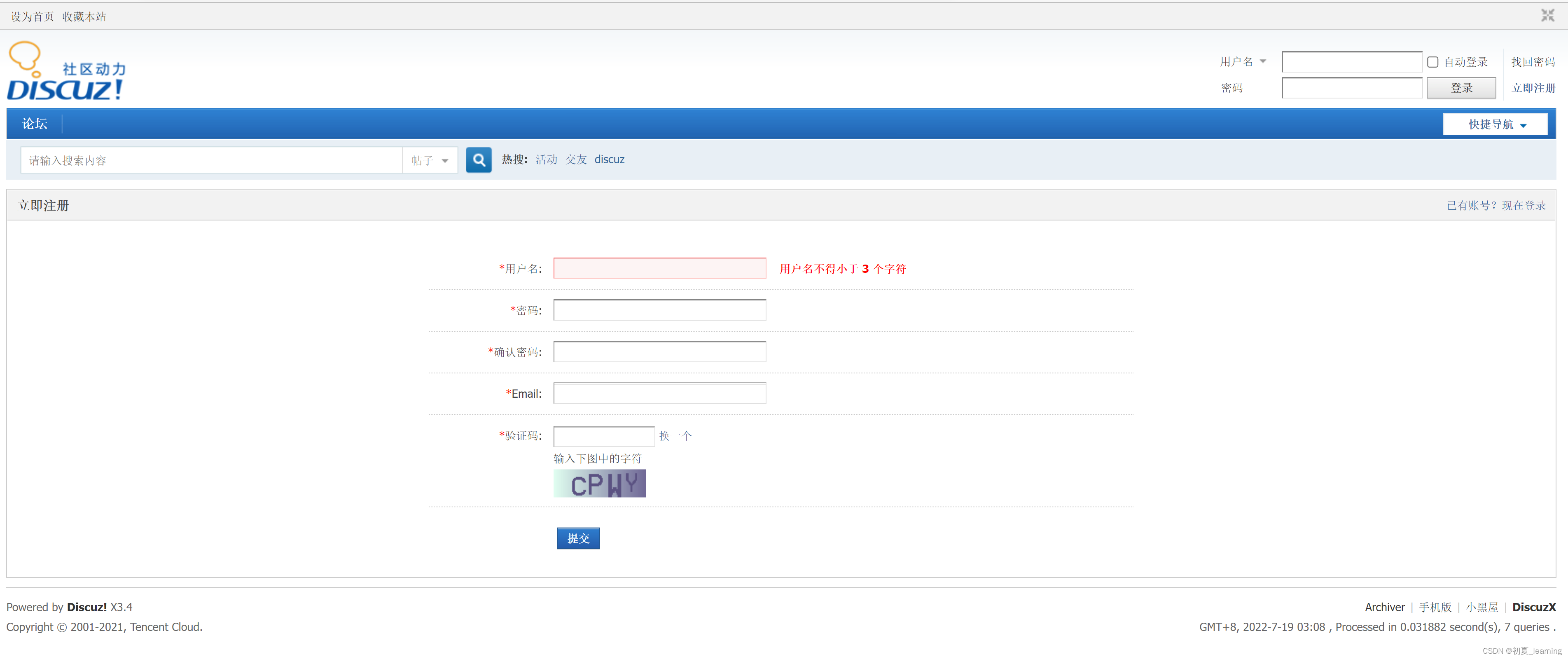
到这里我们本节实验就讲解完了,此实验只对本电脑访问使用。如果想让别人访问自己做的论坛需要一台真实的服务器上搭建,这样别人就可以访问你的论坛了。
更多推荐
 已为社区贡献1条内容
已为社区贡献1条内容








所有评论(0)